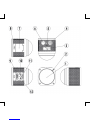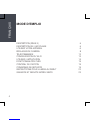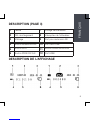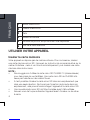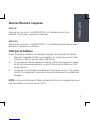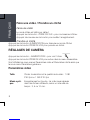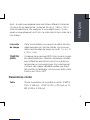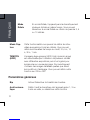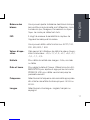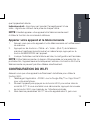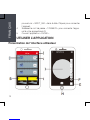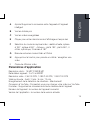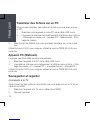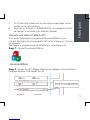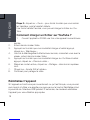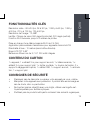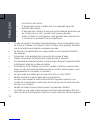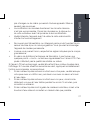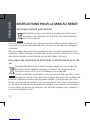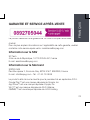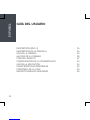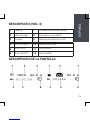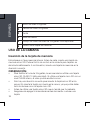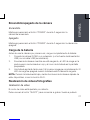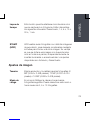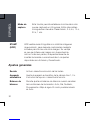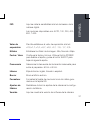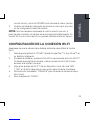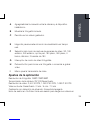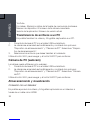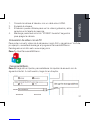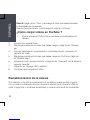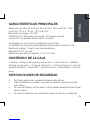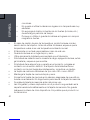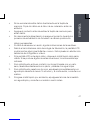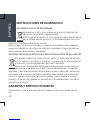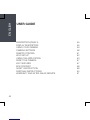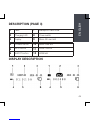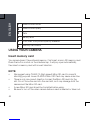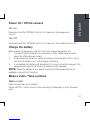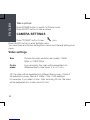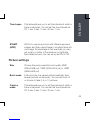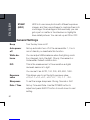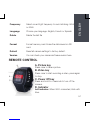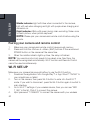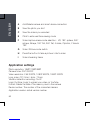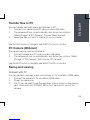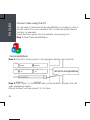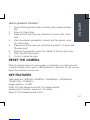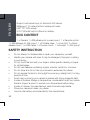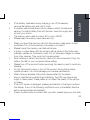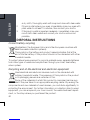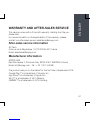QIMMIQ DV360 4K Manual de usuario
- Categoría
- Cámaras de deportes de acción
- Tipo
- Manual de usuario

FRANÇAIS
4
MODE D’EMPLOI
DESCRIPTION (PAGE 3) 5
DESCRIPTION DE L’AFFICHAGE 5
UTILISER VOTRE APPAREIL 6
RÉGLAGES DE CAMÉRA 8
TÉLÉCOMMANDE 12
CONFIGURATION DU WI-FI 13
UTILISER L’APPLICATION 14
FONCTIONNALITÉS CLÉS 19
CONTENU DU CARTON 19
CONSIGNES DE SÉCURITÉ 19
INSTRUCTIONS POUR LA MISE AU REBUT 22
GARANTIE ET SERVICE APRÈS-VENTE 23

FRANÇAIS
6
UTILISER VOTRE APPAREIL
Insérer la carte mémoire
Votre appareil ne dispose pas de mémoire interne. Pour commencer, insérez
une carte mémoire micro SD : Appuyez sur le bouton de commande situé sur le
cache d’interface ; celui-ci va s’ouvrir automatiquement, puis insérez une carte
mémoire dans le bon sens.
NOTE :
• Nous suggérons d’utiliser la carte micro SD CLASSE 10 (vitesse élevée)
pour des prises de vue facilitées. Une carte micro SD de CLASSE infé-
rieure peut résulter en des vidéos floues.
• Il n’est possible d’insérer la carte micro SD dans son emplacement que
dans une seule direction. Ne forcez pas l’insertion de la carte dans son
emplacement, cela pourrait endommager l’appareil et la carte micro SD.
• Une nouvelle carte micro SD doit être formatée avant d’être utilisée.
• Assurez-vous de toujours éteindre l’appareil avant d’insérer ou de retirer
la carte.
1Mode Vidéo/Photo
2Qualité Vidéo/Photo
3Date
4Niveau de batterie
5Nombre de photos/Temps de vidéo total disponible
6État de la carte mémoire

FRANÇAIS
7
Appuyez sur le bouton « ALIMENTATION » et maintenez-le enfoncé pendant 2
secondes, l’appareil va s’éteindre.
Charger la batterie
Avant la première utilisation de l’appareil, chargez complètement la batterie :
1. Branchez l’appareil DV360 à un ordinateur (ou toute autre source d’ali-
mentation USB) à l’aide du câble USB (fourni).
2. Si l’appareil est allumé pendant la charge, la DEL de chargement située
sur la partie supérieure apparaît rouge et l’icône de la batterie sur l’affi-
chage clignote.
3. La charge d’une batterie complètement vide prendra environ 3,5 heures.
La DEL de chargement s’éteindra lorsque la batterie sera complètement
chargée.
NOTE : Lorsque la batterie est faible, certaines fonctions de l’appareil ne seront
pas disponibles, comme la fonction Wi-Fi.
Allumer/Éteindre l’appareil
Allumer
Appuyez sur le bouton « ALIMENTATION » et maintenez-le enfoncé
pendant 2 secondes, l’appareil va s’allumer.
Éteindre

FRANÇAIS
8
Appuyez sur le bouton ALIMENTATION pour basculer en mode Cliché.
Appuyez sur le bouton PRISE DE VUE pour prendre un cliché.
RÉGLAGES DE CAMÉRA
Appuyez sur le bouton « ALIMENTATION » pour voir l’icône .
Appuyez sur le bouton PRISE DE VUE pour entrer dans le menu Paramètres.
Sont affichés les sous-menus Paramètres vidéo et Paramètres cliché ainsi que
le sous-menu Paramètres généraux.
Paramètres vidéo
Taille Choisir la résolution et la qualité de la vidéo : 1 080
P 60 fps ou 1 080 P 30 fps
Mode cycli-
que
Enregistrement en boucle : La vidéo sera séparée
dans des fichiers différents, selon un intervalle de
temps : 3, 5 ou 10 min.
Faire une vidéo / Prendre un cliché
Faire une vidéo
Le mode Vidéo est défini par défaut.
Appuyez sur le bouton « PRISE DE VUE » pour commencer à filmer.
Appuyez de nouveau sur le bouton pour arrêter l’enregistrement.
Prendre un cliché

FRANÇAIS
9
Intervalle
de temps
Cette fonctionnalité vous permet de définir les inter-
valles auxquels sont pris les clichés. Vous pouvez
définir les intervalles de temps sur Arrêt, 1 s, 5 s, 10
s, 30 s, 1 min.
TAMPON
(HDR)
L’imagerie large-gamme (HDR, High dynamic range)
est caractérisée par l’utilisation de plusieurs clichés
avec différentes expositions puis d’un logiciel pour
les associer en une seule image. Son avantage est
d’obtenir des images détaillées quelles que soient
les conditions d’éclairage. Vous pouvez définir cette
fonction sur ON ou OFF.
Paramètres cliché
Taille Choisir la résolution et la qualité du cliché : 8 MP (3
264 x 2 448 pxl) ; 12 MP (4 032 x 3 024 pxl) ou 16
MP (4 608 x 3 408 pxl)
Arrêt : la vidéo sera séparée dans des fichiers différents toutes les
12 min si 4K est sélectionné, toutes les 25 min si 1 080 p/ 720 p /
VGA est sélectionné. Par exemple, si vous sélectionnez « 5 min »,
après un enregistrement de 20 min, la vidéo dans 4 clips vidéo de 5
min chacun.

FRANÇAIS
10
Mode Cap-
ture
Cette fonctionnalité vous permet de définir les inter-
valles auxquels sont pris les clichés. Vous pouvez
définir les intervalles de temps sur Arrêt, 3 s, 5 s, 10
s, 30 s, 1 min.
TAMPON
(HDR)
L’imagerie large-gamme (HDR, High dynamic range)
est caractérisée par l’utilisation de plusieurs clichés
avec différentes expositions puis d’un logiciel pour
les associer en une seule image. Son avantage est
d’obtenir des images détaillées quelles que soient
les conditions d’éclairage. Vous pouvez définir cette
fonction sur ON ou OFF.
Paramètres généraux
Bip Activer/Désactiver la tonalité des touches
Arrêt automa-
tique
Définir l’arrêt automatique de l’appareil après 1, 3 ou
5 min en veille, ou désactiver cette fonction
Mode
Rafale
En mode Rafale, l’appareil prend automatiquement
plusieurs clichés en même temps. Vous pouvez
désactiver le mode Rafale ou choisir de prendre 3, 5
ou 10 clichés.

FRANÇAIS
11
Vous pouvez définir cette fonction sur AUTO, 100,
200, 400, 800, 1 600.
Valeur d’expo-
sition
Cela permet à l’utilisateur de définir la valeur d’expo-
sition à la lumière : +2,0,+1,7,+1,0, +0,7, +0,0, -0,7,
-1,0, -1,7 , -2,0.
Netteté Pour définir la netteté des images : forte, normale
ou faible
Date et heure Pour régler la date et l'heure, Utilisez le bouton ALI-
MENTATION pour ajuster et appuyez sur le bouton
PRISE DE VUE pour défiler vers le bas jusqu'au
paramètre suivant.
Fréquence Sélectionnez la fréquence de luminosité appropriée
afin d'éviter des effets stroboscopiques : 50 Hz ou
60 Hz.
Langue Sélectionnez votre langue : anglais, français ou
espagnol
Balance des
blancs
Vous pouvez ajuster la balance des blancs lorsque
les conditions de luminosité sont différentes : Auto,
Lumière du jour, Nuageux, Fluorescent ou Aqua-
tique. Le mode par défaut est Auto.
ISO Il s’agit de mesurer la sensibilité du capteur de
l’appareil numérique à la lumière.

FRANÇAIS
12
Version Vous pouvez contrôler la version logicielle de
l'appareil ici
TÉLÉCOMMANDE
A. Touche Cliché
Appuyez une fois pour prendre un cliché
B. Touche Vidéo
Appuyez une fois pour commencer à enregistrer
une vidéo, appuyez de nouveau pour arrêter.
C. Touche Arrêt
Appuyez et maintenez enfoncé pendant 4
secondes pour arrêter l’appareil.
D. Indicateur
Indicateur gauche : Lorsque le Wi-Fi est
connecté, l’indicateur clignote en bleu.
Indicateur central : lumière bleue lorsqu’elle
est connectée à l’appareil, rouge pendant le
chargement et violet pendant le chargement et
Effacer Effacer le dernier fichier
Formater Formater la carte mémoire : effacer les données
sauvegardées sur la carte SD.
Configuration
par défaut
Réinitialiser tous les paramètres de l'appareil aux
paramètres d'usine par défaut.

FRANÇAIS
13
1. Assurez-vous que votre appareil et votre télécommande ont suffisamment
de mémoire.
2. Appuyez sur les boutons « Cliché » et « Vidéo » (B et C) de la télécom-
mande et maintenez-les enfoncés et en même temps, appuyez sur le
bouton ALIMENTATION de l’appareil.
3. Lorsque l’indicateur central s’allume en bleu, la configuration est terminée.
NOTE : Votre télécommande n’a besoin d’être appariée qu’une seule fois. La
prochaine fois, l’appareil sera automatiquement reconnu. La fonction Wi-Fi et la
télécommande ne peuvent pas être utilisées simultanément.
CONFIGURATION DU WI-FI
Assurez-vous que votre appareil a suffisamment de batterie pour utiliser la
fonction Wi-Fi.
1. Téléchargez l’application « DV360 » sur le Google Play™ ou l’App Store™
pour votre smartphone.
2. Allumez l’appareil puis appuyez sur le bouton Wi-Fi pour entrer dans le
mode Wi-Fi™. Si vous souhaitez vous déconnecter, appuyez de nouveau
sur le bouton Wi-Fi pour basculer sur l’interface principale.
3. Allez dans les paramètres Wi-Fi™ de votre appareil sans fil, puis vous
que l’appareil est allumé.
Indicateur droit : clignote en vert pendant l’enregistrement d’une
vidéo : clignote au moment de la prise de chaque cliché.
NOTE : Veuillez apparier votre appareil et la télécommande avant
d’utiliser la fonction de commande à distance.
Apparier votre appareil et la télécommande
Effacer Effacer le dernier fichier
Formater Formater la carte mémoire : effacer les données
sauvegardées sur la carte SD.
Configuration
par défaut
Réinitialiser tous les paramètres de l'appareil aux
paramètres d'usine par défaut.

FRANÇAIS
15
FSélection du mode de capture/vidéo : réalité virtuelle, sphère
à 180°, sphère à 360°, « fisheye », plat à 180°, plat à 360°, 4
côtés, cylindrique, 2 bandes à 180°
GBasculer entre les modes Vidéo et Cliché
HAppuyez sur le bouton pour prendre un cliché / enregistrer une
vidéo.
ICadre de diffusion vidéo
Paramètres d’application
Résolution photo : 16 MP/12 MP/8 MP
Retardateur appareil : 2 s/10 s/ARRÊT
Résolution vidéo : 2,5K 30 FPS, 1 080 P 60 FPS, 1 080 P 30 FPS
Vidéo en boucle : Arrêt / 3 min / 5 min / 10 min
Enregistrement de la détection de vibrations : Marche/arrêt
Connexion à YouTube : Connectez-vous pour charger votre vidéo sur YouTube
Formater : Supprimez les données de la carte mémoire dans l’appareil
Numéro de l’appareil : le numéro de l’appareil connecté
Version de l’application : le numéro de la version actuelle
AAjouter/Supprimer la connexion entre l'appareil et l'appareil
intelligent
BVoir les clichés pris
CVoir les vidéos enregistrées
ECliquer pour entrer dans le mode d'affichage en temps réel

FRANÇAIS
16
3. Sélectionnez les fichiers que vous souhaitez transférer sur votre ordina-
teur.
Utilisez le bouton Wi-Fi pour naviguer, utilisez le bouton PRISE DE VUE pour
confirmer.
Appareil PC (Webcam)
L’appareil peut être utilisé comme une webcam.
1. Branchez l’appareil et le PC via le câble USB fourni.
2. L’appareil va s’allumer automatiquement et afficher deux options, « Stoc-
kage de masse » et « Appareil PC », puis sélectionnez « Appareil PC ».
Utilisez le bouton Wi-Fi pour naviguer, utilisez le bouton PRISE DE VUE pour
confirmer.
Sauvegarder et regarder
Connexion à la TV
Vous pouvez lire des vidéos et des clichés que vous avez pris sur la TV via un
câble micro HDMI.
1. Branchez l’appareil à la TV via un câble micro HDMI.
2. Allumez l’appareil.
Transférer des fichiers sur un PC
Vous pouvez transférer des vidéos et clichés que vous avez pris sur
un PC.
1. Branchez votre appareil et votre PC via le câble USB fourni.
2. L’appareil va s’allumer automatiquement et afficher deux options,
« Stockage de masse » et « Appareil PC ». Sélectionnez « Stoc-
kage de masse ».

FRANÇAIS
17
par exemple.
Téléchargez le programme sur le site internet : www.sopeg.com
Étape 1 : Ouvrez Panorama360Demo.
Étape 2 : cliquez sur SET (Régler),effectuez les réglages comme illustré sur
l’interface suivante. Puis cliquez sur OK.
3. La TV peut être utilisée pour voir les vidéos enregistrées, sauve-
gardée sur la carte mémoire.
4. Appuyez sur le bouton « ALIMENTATION » et maintenez-le enfon-
cé pendant 2 secondes pour éteindre l’appareil.
Convertir une vidéo à l’aide du PC
Vous devez télécharger le programme Panorama360Demo pour
convertir les vidéos de votre appareil à 360° et les charger sur YouTube

FRANÇAIS
18
succès.
2. Entrez dans le dossier Vidéo.
3. Appuyez sur la vidéo que vous souhaitez charger et restez appuyé,
cliquez sur « Télécharger »
4. Une fois le téléchargement effectué avec succès, connectez-vous avec le
réseau, entrez dans le dossier Vidéo.
5. Appuyez sur la vidéo que vous souhaitez charger sur YouTube et restez
appuyé, cliquez sur « Parcourir vidéo »
6. Passez en mode Lecture, cliquez sur « Partager » dans le coin supérieur
droit.
7. Cliquez sur « Ajouter 360 et sphère »
8. Confirmez pour partager la vidéo
Réinitialiser l’appareil
Si l’appareil ne fonctionne pas correctement ou qu’il est bloqué, vous pourriez
avoir besoin d’utiliser une aiguille pour appuyer sur le bouton Réinitialiser situé
à proximité de l’interface USB pendant 2 secondes, de manière à réinitialiser
l’appareil pour une utilisation appropriée.
Étape 3 : cliquez sur « Ouvrir » pour choisir la vidéo que vous souhai-
tez transférer, puis le transfert débute.
Une fois le transfert terminé, vous pouvez charger le fichier sur You-
Tube.
Comment charger un fichier sur YouTube ?
1. Ouvrez l’application DV360 une fois votre appareil connecté avec

FRANÇAIS
19
Prise en charge d’une télécommande Wi-Fi de 2,4 GHz
Application personnalisée d’assistance pour appareils Android et iOS
Étanchéité à l’eau : 10 mètres (sans boîtier étanche)
Écran LCD TFT 0,83”
Batterie en lithium-ion de 3,7 V/1 200 mAh intégrée
CONTENU DU CARTON
1 x appareil, 1 x adhésif 3 m pour support arrondi, 1 x télécommande, 1 x
adhésif 3 m pour support plat, 1 x boîtier portable, 1 x boulon de fixation, 2 x
support à dégagement rapide, 1 x câble USB, 1 x support arrondi ; 1 x articula-
tion, 1 x support plat.
CONSIGNES DE SÉCURITÉ
• N’essayez pas de démonter ou réparer votre appareil par vous -même.
• Manipulez votre appareil avec précaution. Il pourrait être endommagé en
cas de chute, choc ou perforation.
• Ne touchez pas les objectifs avec vos doigts, utilisez une lingette net-
toyante spéciale pour lentilles optiques.
• N’utilisez pas de produits nettoyants contenant des solvants organiques,
FONCTIONNALITÉS CLÉS
Résolution vidéo : 4K à 24 fps, 2K à 30 fps, 1 080 p à 60 fps, 1 080 p
à 30 fps, 720 p à 120 fps, 720 à 60 fps.
Résolution de l’image : 12,4MP
Lentille : Champ de vision 360 degré (horizontal), 220 degré (vertical)
Fonction Wi-Fi avancée, jusqu’à 15 mètres de portée

FRANÇAIS
20
• En cas de variation soudaine de la température, de la condensation peut
se former à l’intérieur de l’objectif. Avant d’utiliser votre appareil, attendez
que la température ambiante redevienne normale.
• Le fabricant ne saurait être tenu responsable d’une mauvaise utilisation
de l’appareil.
• Entreposez votre appareil dans des endroits propres et secs.
• Utilisez uniquement la batterie recommandée par le fabricant.
• Si la batterie surchauffe pendant qu’elle charge, éteignez l’appareil, retirez
la batterie et attendez qu’elle refroidisse.
• Si la batterie fuit à l’intérieur du produit, veuillez contacter le service tech-
nique. En cas du liquide de batterie entre en contact avec la peau, rincez
soigneusement et consultez un médecin.
• La carte mémoire utilisée est de type micro SD ou micro SDHC.
• Veuillez maintenir la carte mémoire propre et sèche.
• Lorsque vous insérez la carte mémoire dans l’appareil, assurez-vous
qu’elle est correctement positionnée. Ne forcez pas sur la carte mémoire
lorsque vous l’insérez.
• Veuillez formater la carte mémoire avant sa première utilisation
• Un cliché ou une vidéo pris(e) par le produit sera sauvegardé(e) dans le fi-
chier qui est automatiquement créé sur la carte mémoire. Ne sauvegardez
corrosifs ou de l’alcool.
• N’entreposez pas et n’utilisez pas votre appareil dans des
endroits très chauds.
• N’exposez pas l’objectif à des sources lumineuses extrêmes (par
ex. lumière du jour, etc.) pendant de longues périodes.
• Évitez d’utiliser ou d’entreposer votre appareil dans des endroits
d’où émane un puissant champ magnétique.

FRANÇAIS
21
• Ne coupez pas l’alimentation ou n’éteignez pas le produit pendant le pro-
cessus de mise à jour du microprogramme. Vous pourriez endommager
l’appareil de manière permanente.
• Lorsque vous prenez l’avion, respectez les règles indiquées par la compa-
gnie aérienne.
• En raison de limitations techniques de fabrication, il peut arriver que
quelques points « morts » ou lumineux apparaissent sur l’écran LCD. Ces
pixels n’affectent pas la qualité des clichés ou vidéos.
Si l’écran LCD est endommagé, veuillez être attentif aux cristaux liquides dans
l’affichage. Si l’une des situations suivantes survient, appliquez immédiatement
l’action recommandée, comme indiqué :
1. Si des cristaux liquides entre en contact avec votre peau, veuillez essuyer
votre peau avec un chiffon sec, puis lavez-vous avec du savon et rincez
à l’eau claire
2. Si des cristaux liquides entre en contact avec vos yeux, rincez immé-
diatement vos yeux à l’eau fraîche pendant au moins 15 minutes, puis
consultez un médecin.
3. Si des cristaux liquides sont ingérés de manière involontaire, rincez votre
bouche à l’eau claire et consultez un médecin dès que possible.
pas d’images ou de vidéos provenant d’autres appareils. Elles ne
seraient pas reconnues.
• La modification de données directement sur la carte mémoire
n’est pas recommandée. Copiez les données sur le disque dur
de votre ordinateur avant de procéder à des modifications.
• Veuillez éteindre l’appareil avant de retirer la carte mémoire afin
d’éviter tout endommagement.

FRANÇAIS
22
Ce symbole sur la batterie et le manuel du produit indique que la batterie de
ce produit ne doit pas être éliminée en fin de vie avec les déchets ménagers
ordinaires.
Afin de protéger les ressources naturelles et d’encourager la réutilisation des
matériaux, veillez à séparer la batterie des autres types de déchets et à la recy-
cler via le système local de collecte gratuite des piles et batteries.
Recyclage des équipements électriques et électroniques en fin de
vie
Les appareils électriques et électroniques usagés ne doivent pas être
éliminés avec les déchets ménagers ordinaires. La présence de ce
symbole sur le produit ou son emballage vous le rappelle.
Certains matériaux composant ce produit peuvent être recyclés si vous
les déposez auprès d’un centre de recyclage approprié. En réutilisant les
pièces et matières premières des appareils usagés, vous apportez une contri-
bution importante à la protection de l’environnement. Pour plus d’informations
sur les lieux de collecte des équipements usagés, vous pouvez vous adresser
à votre mairie, au service de traitement des déchets usagés ou au magasin où
vous avez acheté le produit.
INSTRUCTIONS POUR LA MISE AU REBUT
Recyclage adéquat des batteries
(Applicable aux pays de l’Union européenne et autres pays
européens dans lesquels des systèmes de collecte sélective
sont mis en place.)

FRANÇAIS
23
d’achat.
Pour de plus amples informations sur l’applicabilité de cette garantie, veuillez
contacter notre service après-vente : [email protected]
Information sur le SAV
SC Tech
4 bis rue de la République, 16170 ROUILLAC, France
E-mail : [email protected]
Information sur le fabricant
SOPEG SAS
Parc Burospace 2, Route de Gisy, BP24 91571 BIEVRES, France
E-mail : [email protected] - Tél. : 01 60 13 08 88
Le produit a été mis sur le marché pour la première fois en septembre 2016.
Google Play™ est une marque déposée de Google, Inc.
App Store™ est une marque déposée d’Apple, Inc.
Wi-Fi™ est une marque déposée de Wi-Fi Alliance.
QIMMIQ™ est une marque déposée de JLCA Holding.
GARANTIE ET SERVICE APRÈS-VENTE
Ce produit bénéficie d’une garantie de 24 mois à compter de sa date

ESPAÑOL
26
USO DE LA CÁMARA
Inserción de la tarjeta de memoria
Esta cámara no tiene memoria interna. Antes de nada, inserte una tarjeta de
memoria micro SD: Pulse el botón de control en la cubierta para tarjetas: se
abrirá automáticamente. A continuación, inserte una tarjeta de memoria en la
dirección correcta.
OBSERVACIÓN:
• Para facilitar la toma de fotografías, le recomendamos utilizar una tarjeta
micro SD CLASS 10 (alta velocidad). Si utiliza una tarjeta micro SD con un
nivel CLASS inferior, el vídeo podría resultar borroso.
• Solo hay una dirección correcta para insertar la tarjeta micro SD en la
ranura. No inserte la tarjeta con fuerza en la ranura, ya que podría dañar
tanto la cámara como la tarjeta micro SD.
• Antes de utilizar una tarjeta micro SD nueva, tendrá que formatearla.
• Asegúrese de apagar la videocámara antes de insertar o extraer una
tarjeta.
1Modo de vídeo/fotografías
2Calidad de vídeo/fotografías
3Fecha
4Nivel de batería
5Tiempo de vídeo/cantidad de fotografías total disponible
6Estado de la tarjeta de memoria

ESPAÑOL
27
Mantenga presionado el botón “POWER” durante 2 segundos: la cámara se
apagará.
Carga de la batería
Antes de usar la cámara por primera vez, cargue completamente la batería:
1. Conecte la cámara DV360 a un ordenador (u otra fuente de alimentación
USB) con el cable USB (suministrado).
2. Si enciende la cámara mientras se está cargando, el LED de carga en la
parte superior se iluminará en rojo y el icono de la batería en la pantalla
parpadeará.
3. Una batería agotada tarda unas 3,5 horas en cargarse completamente. El
LED de carga se apagará cuando la batería esté totalmente cargada.
NOTA: Cuando la batería esté baja, ciertas funciones de la cámara dejarán de
estar disponibles, como la función Wi-Fi.
Realización de vídeos/fotografías
Grabación de vídeo
El modo de vídeo está ajustado por defecto.
Pulse una vez el botón “SHOOT” para comenzar a grabar. Vuelva a pulsarlo
Encendido/apagado de la cámara
Encendido
Mantenga presionado el botón “POWER” durante 2 segundos: la
cámara se encenderá.
Apagado

ESPAÑOL
28
Pulse el botón “POWER” para ver el icono .
Pulse el botón SHOOT para acceder al menú Ajustes.
En él se encuentran los submenús Vídeo y Fotografía, así como el submenú
Ajustes generales.
Ajustes de vídeo
Tamaño Elija la resolución y la calidad del vídeo: 1.080 P 60
fps o 1.080 P 30 fps
Modo
cíclico
Grabación en bucle: el vídeo se dividirá en varios ar-
chivos con la siguiente duración: 3, 5 o 10 minutos.
Desactivada: el vídeo se dividirá en varios archivos cada 12 minutos
si elige 4K o cada 25 minutos si elige 1.080 p/ 720 p / VGA.
Por ejemplo, si selecciona “5 min”, tras grabar 20 minutos, el vídeo
se dividirá en 4 clips de 5 minutos.
para detener la grabación.
Toma de fotografías
Pulse el botón “POWER” para pasar al modo de fotografías.
Pulse el botón “SHOOT” para tomar una fotografía.
AJUSTES DE LA CÁMARA

ESPAÑOL
29
STAMP
(HDR)
HDR realiza varias fotografías con distintas imágenes
de exposición, para después combinarlas mediante
software para formar una única imagen. Su ventaja
es que se obtiene una imagen con buena ilumina-
ción en todas sus partes, independientemente de
si están iluminadas o ensombrecidas. Los ajustes
disponibles son Activado y Desactivado.
Ajustes de imagen
Tamaño Elija la resolución y la calidad para las fotografías: 8
MP (3.264 x 2.448 píxeles); 12 MP (4.032 x 3.024
píxeles) o 16 MP (4.608 x 3.408 píxeles)
Modo de
ráfaga
En el modo Ráfaga, la cámara tomará varias
fotografías seguidas. Puede desactivar este modo o
tomar series de 3, 5 o 10 fotografías.
Lapso de
tiempo
Esta función permite establecer los intervalos a los
que se capturará un fotograma. Están disponibles
los siguientes intervalos: Desactivado, 1 s, 5 s, 10 s,
30 s, 1 min.

ESPAÑOL
30
STAMP
(HDR)
HDR realiza varias fotografías con distintas imágenes
de exposición, para después combinarlas mediante
software para formar una única imagen. Su ventaja
es que se obtiene una imagen con buena ilumina-
ción en todas sus partes, independientemente de
si están iluminadas o ensombrecidas. Los ajustes
disponibles son Activado y Desactivado.
Ajustes generales
Sonido Activa o desactiva el sonido de las teclas.
Apagado
automático
Ajusta el apagado automático de la cámara tras 1, 3 o
5 minutos de reposo o desactiva la función.
Balance de
blancos
Permite ajustar el balance de blancos cuando cambian
las condiciones de iluminación: Auto, Día, Nublado,
Fluorescente o Bajo el agua. El modo predeterminado
es Auto.
Modo de
captura
Esta función permite establecer los intervalos a los
que se capturará un fotograma. Están disponibles
los siguientes intervalos: Desactivado, 3 s, 5 s, 10 s,
30 s, 1 min.

ESPAÑOL
31
Valor de
exposición
Permite establecer el valor de exposición a la luz:
+2,0,+1,7,+1,0, +0,7, +0,0, -0,7, -1,0, -1,7, -2,0.
Nitidez Establece la nitidez de la imagen: Alta, Normal o Baja
Fecha / Hora Configura la fecha y la hora. Utilice el botón POWER
para realizar el ajuste y pulse el botón SHOOT para
bajar al siguiente ajuste.
Frecuencia Seleccione la frecuencia de iluminación adecuada para
evitar el parpadeo: 50 Hz o 60 Hz.
Idioma Elija el idioma: inglés, francés o español.
Borrar Borra el último archivo.
Formatear Formatea la tarjeta de memoria: borra los datos guar-
dados en la tarjeta SD.
Ajustes de
fábrica
Restablece todos los ajustes de la cámara a la configu-
ración de fábrica.
Versión Aquí se muestra la versión de software de la cámara.
ISO Aquí se mide la sensibilidad a la luz del sensor de la
cámara digital.
Las opciones disponibles son AUTO, 100, 200, 400,
800, 1.600.

ESPAÑOL
32
azul cuando hay una conexión Wi-Fi establecida.
Indicador intermedio: se ilumina en azul cuando hay establecida una
conexión con la cámara, en rojo cuando se está cargando y en violeta cuando
se está cargando con la cámara encendida.
Indicador derecho: parpadea en verde durante una grabación de vídeo; cuan-
do se toman fotografías, parpadea una vez por cada fotograma.
NOTA: Empareje su cámara y el control remoto antes de utilizar este último.
Emparejamiento de la cámara y el control remoto
1. Asegúrese de que la cámara y el control remoto tienen memoria sufi-
ciente.
2. Mantenga presionados los botones “Fotografía” y “Vídeo” (B&C) del
CONTROL REMOTO
A. Botón de fotografía
Pulse el botón una vez para tomar una
fotografía.
B. Botón de vídeo
Pulse el botón una vez para empezar
a grabar vídeo y vuelva a pulsarlo para
parar.
C. Botón de apagado
Mantenga el botón presionado durante
4 segundos para apagar la cámara.
D. Indicador
Indicador izquierdo: parpadea en

ESPAÑOL
33
CONFIGURACIÓN DE LA CONEXIÓN WI-FI
Asegúrese de que la cámara tiene batería suficiente para utilizar la función
Wi-Fi.
1. Descargue la aplicación “DV360” desde Google Play™ o App Store™ en
su teléfono inteligente.
2. Encienda la cámara y pulse el botón Wi-Fi para acceder al modo Wi-Fi™.
Si desea desconectar la cámara, vuelva a pulsar el botón Wi-Fi para
acceder a la interfaz principal.
3. Vaya a los ajustes de Wi-Fi™ de su dispositivo móvil; allí verá “WIFI
T_360” en la lista. Haga clic en esa opción para conectar la cámara.
4. Introduzca la contraseña “12345678” para conectar la cámara al dispo-
sitivo móvil.
5. Abra la aplicación “DV360”.
control remoto y el botón POWER de la cámara al mismo tiempo.
3. Cuando el indicador intermedio se ilumine en color azul, el proce-
so de configuración habrá terminado.
NOTA: Solo es necesario emparejar el control remoto una vez. A
partir de ese momento, la cámara se reconocerá automáticamente. La
función Wi-Fi y el control remoto no pueden utilizarse al mismo tiempo.

ESPAÑOL
35
EHaga clic para acceder al modo de visualización en tiempo
real.
FSelección del modo de captura de escenas de vídeo: VR, 180
esférico, 360 esférico, ojo de pez, 180 plano, 360 plano, 4
lados, cilíndrico, 2 bandas de 180
GInterruptor de modo de vídeo/fotografías
HPulse el botón para tomar una fotografía o comenzar a grabar
vídeo.
IMarco para la transmisión de vídeo
Ajustes de la aplicación
Resolución de fotografía: 16MP/12MP/8MP
Temporizador de la cámara: 2S/10S/Desactivado
Resolución de vídeo: 2,5 K 30 FPS, 1.080 P 60 FPS, 1.080 P 30 FPS
Vídeo en bucle: Desactivado / 3 min / 5 min / 10 min
Grabación con detección de vibración: Encendido/apagado
Inicio de sesión en YouTube: Inicie una sesión para cargar sus vídeos en
AAgrega/elimina la conexión entre la cámara y el dispositivo
inalámbrico.
BMuestra la fotografía tomada.
CPermite ver los vídeos grabados.

ESPAÑOL
36
1. Conecte la cámara al PC con el cable USB suministrado.
2. La cámara se encenderá automáticamente y mostrará dos opciones:
“Dispositivo de almacenamiento” y “Cámara de PC”. Seleccione “Disposi-
tivo de almacenamiento”.
3. Seleccione los archivos que desee transferir al ordenador.
Utilice el botón Wi-Fi para navegar y el botón SHOOT para confirmar.
Cámara de PC (webcam)
La cámara puede utilizarse como webcam.
1. Conecte la cámara al PC con el cable USB suministrado.
2. La cámara se encenderá automáticamente y mostrará dos opciones:
“Dispositivo de almacenamiento” y “Cámara de PC”. Seleccione “Cámara
de PC”.
Utilice el botón Wi-Fi para navegar y el botón SHOOT para confirmar.
Almacenamiento y visualización
Conexión con un televisor
Es posible reproducir los vídeos y fotografías capturados en un televisor a
través de un cable micro HDMI.
YouTube
Formatear: Elimina los datos de la tarjeta de memoria de la cámara.
Número de dispositivo: El número de la cámara conectada.
Versión de la aplicación: Número de versión actual
Transferencia de archivos a un PC
Es posible transferir los vídeos y fotografías capturados a un PC.

ESPAÑOL
37
Para poder convertir vídeos de la cámara en modo 360 y cargarlos en YouTube,
por ejemplo, necesitará descargar el programa Panorama360Demo.
Descárguelo en el sitio web: www.sopeg.com
Paso 1: Abra Panorama360Demo.
Paso 2: Haga clic en Ajustar, para establecer los ajustes de acuerdo con la
siguiente interfaz. A continuación, haga clic en Aceptar.
1. Conecte la cámara al televisor con un cable micro HDMI.
2. Encienda la cámara.
3. El televisor puede utilizarse para ver los vídeos grabados y alma-
cenados en la tarjeta de memoria.
4. Mantenga presionado el botón “POWER” durante 2 segundos
para apagar la cámara.
Conversión de vídeo con el PC

ESPAÑOL
38
2. Acceda a la carpeta Vídeo.
3. Mantenga presionado el vídeo que desee cargar y haga clic en “Descar-
gar”.
4. Una vez descargado correctamente, conéctese a la red y acceda a la
carpeta del vídeo.
5. Mantenga presionado el vídeo que desee cargar en YouTube y haga clic
en “Buscar vídeo”.
6. Acceda al modo de reproducción y haga clic en “Compartir” en la esquina
superior derecha.
7. Haga clic en “Agregar 360 y esférico”.
8. Confirme para compartir el vídeo.
Restablecimiento de la cámara
Si la cámara no funciona correctamente o se atasca, puede probar a oprimir
con un objeto puntiagudo el botón de reinicio situado junto al puerto USB du-
rante 2 segundos. La cámara se reiniciará y volverá a funcionar sin problemas.
Paso 3: Haga clic en “Abrir” para elegir el vídeo que desee transferir.
La transferencia comenzará.
Cuando haya terminado, podrá cargar el vídeo en YouTube.
¿Cómo cargar vídeos en YouTube ?
1. Abra la aplicación DV360 tras conectarse correctamente a la
cámara.

ESPAÑOL
39
Compatible con control remoto inalámbrico de 2,4 GHz
Compatible con aplicación personalizada para dispositivos Android y iOS
Resistente al agua: 10 metros (sin carcasa estanca)
Pantalla LCD TFT de 0,83”
Batería de iones de litio integrada, 3,7 V/1.200 mAh
CONTENIDO DE LA CAJA
1 cámara, 1 adhesivo 3M para soporte curvado, 1 control remoto, 1 adhesivo
3M para soporte plano, 1 funda de transporte, 1 tornillo de bloqueo, 2 soportes
de apertura rápida, 1 cable USB, 1 soporte curvado; 1 empuñadura, 1 soporte
plano.
INSTRUCCIONES DE SEGURIDAD
• No intente desmontar o reparar la cámara usted mismo.
• Trate la cámara con cuidado. Si se cae, se aplasta o se perfora podría
sufrir daños.
• No toque el objetivo con los dedos, utilice toallitas específicas para limpiar
lentes ópticas.
• No utilice limpiadores con disolventes orgánicos, alcohol o sustancias
CARACTERÍSTICAS PRINCIPALES
Resolución de vídeo: 4K a 24 fps, 2K a 30 fps, 1.080 p a 60 fps, 1.080
p a 30 fps, 720 p a 120 fps, 720 p a 60 fps.
Resolución de imagen: 12,4 MP
OBJETIVO: FOV 360 grados (horizontal), 220 grados (vertical)
Función Wi-Fi avanzada, alcance hasta 15 metros

ESPAÑOL
40
• En caso de cambio brusco de temperatura, podría formarse conden-
sación dentro del objetivo. Antes de utilizar la cámara, espere a que la
temperatura vuelva a ser una temperatura ambiente normal.
• El fabricante no se hará responsable en caso de mal uso.
• Guarde la cámara en un lugar limpio y seco.
• Utilice únicamente la batería recomendada por el fabricante.
• Si la batería se calienta mucho durante la carga, apague la cámara, extrai-
ga la batería y espere a que se enfríe.
• Si la batería tiene alguna fuga y penetra en el producto, póngase en
contacto con el servicio técnico. Si el líquido de la batería entra en
contacto con la piel, lávela abundantemente y consulte a un médico.
• La tarjeta de memoria utilizada es de tipo micro SD o micro SDHC.
• Mantenga la tarjeta de memoria limpia y seca.
• Al insertar la tarjeta de memoria en la cámara, asegúrese de que está co-
locada correctamente. No haga fuerza para insertar la tarjeta de memoria.
• Formatee la tarjeta de memoria antes del primer uso.
• Las fotografías y vídeos capturados con el producto se guardarán en la
carpeta creada automáticamente en la tarjeta de memoria. No guarde
imágenes ni vídeos de otros dispositivos. Es posible que el producto no
los reconozca.
corrosivas.
• No guarde ni utilice la cámara en lugares con temperaturas muy
elevadas.
• No exponga el objetivo a fuentes de luz fuertes (luz solar, etc.)
durante largos periodos de tiempo.
• Procure no utilizar ni guardar la cámara en lugares con campos
magnéticos fuertes.

ESPAÑOL
41
daños permanentes.
• Si utiliza la cámara en un avión, siga las instrucciones de la aerolínea.
• Debido a las limitaciones de la tecnología de fabricación, la pantalla LCD
podría mostrar algún píxel brillante u oscuro. Estos píxeles no afectan a la
calidad de las fotografías o vídeos.
• Si la pantalla LCD sufre algún daño, observe el cristal líquido de la parte
visible. Si se produce alguna de estas situaciones, tome la medida aquí
indicada:
1. Si el cristal líquido entra en contacto con la piel, límpiela con un paño
seco, lávela abundantemente con jabón y aclárela con agua limpia.
2. Si el cristal líquido penetra en los ojos, enjuáguelos inmediatamente con
agua limpia durante al menos 15 minutos y, a continuación, consulte a un
médico.
3. Si ingiere cristal líquido por accidente, enjuáguese la boca de inmediato
con agua limpia y consulte a un médico cuanto antes.
• No se recomienda editar datos directamente en la tarjeta de
memoria. Copie los datos en el disco de su ordenador antes de
editarlos.
• Apague el producto antes de extraer la tarjeta de memoria para
evitar daños.
• No desconecte la alimentación ni apague el producto durante los
procesos de actualización de firmware. La cámara podría sufrir

ESPAÑOL
42
residuos domésticos al final de su vida útil.
Para proteger los recursos naturales y promover la reutilización de materiales,
separe las baterías de otros tipos de residuos y recíclelas a través del sistema
local y gratuito de devolución de baterías.
Reciclaje de equipos eléctricos y electrónicos al final de su vida útil
Los aparatos eléctricos y electrónicos usados no deben eliminarse junto
con los residuos domésticos ordinarios. La presencia de este símbolo en
el producto o en el embalaje del mismo se lo recuerda.
Algunos de los materiales de los que está hecho este producto se pue-
den reciclar si se llevan a un centro de reciclaje adecuado. Al reutilizar
las piezas y las materias primas de los aparatos usados, hace una contribución
importante a la protección del medio ambiente. Para obtener más información
sobre los lugares de recogida de equipos usados, puede dirigirse a su ayun-
tamiento, al servicio de tratamiento de residuos o al establecimiento donde ha
adquirido el producto.
GARANTÍA Y SERVICIO POSVENTA
Este producto incluye una garantía de 24 meses a partir de su fecha de com-
pra.
INSTRUCCIONES DE ELIMINACIÓN
Reciclaje correcto de las baterías
(Aplicable en la UE y otros países europeos con sistemas de
devolución de baterías independientes).
Esta marca en la batería y la documentación del producto indica
que la batería de este producto no debe desecharse con otros

ESPAÑOL
43
SC Tech
4 bis rue de la République, 16170 ROUILLAC, Francia
Correo electrónico: [email protected]
Información del fabricante
SOPEG SAS
Parc Burospace 2, Route de Gisy, BP24 91571 BIEVRES, Francia
Correo electrónico: [email protected] - Tel.: +33 1 60 13 08 88
Este producto fue comercializado por primera vez en septiembre de 2016.
Google Play™ es una marca comercial de Google, Inc.
App Store™ es una marca comercial de Apple, Inc.
Wi-Fi™ es una marca comercial de Wi-Fi Alliance.
QIMMIQ™ es una marca comercial de JLCA Holding.
Si necesita información sobre los términos de aplicación de la garantía,
diríjase a nuestro servicio posventa: [email protected]
902 099 790
llamada desde fijo: 0,054 € IVA incl./min.
llamada desde movíl: 0,17 € IVA incl./min.
Contacto con el servicio postventa

ENGLISH
46
USING YOUR CAMERA
Insert memory card
You camera doesn’t have internal memory. First insert a micro SD memory card:
Press the button control on the interface cap, it will pop open automatically,
then insert a memory card with correct direction.
NOTE:
• We suggest using CLASS 10 (High speed) Micro SD card for smooth
shooting purpose. Lower CLASS of Micro SD Card may cause video blur.
• There is only one correct direction to insert the Micro SD card into the
slot. Do not force the card into the card slot, as it may damage both the
camera and the Micro SD card.
• A new Micro SD card should be formatted before using.
• Be sure to turn off the video camera before a card is inserted or taken out.
1Video/Picture mode
2Video/Picture quality
3Date
4Battery level
5Total video time/picture quantity available
6Memory card status

ENGLISH
47
Press and hold the “POWER” button for 2 seconds, the camera will turn off.
Charge the battery
Before using the camera for the first time, fully charge the battery firs:
1. Connect DV360 camera to a computer (or other USB power source)
using the USB cable (provided).
2. If the camera is turned on during the charge, the charging LED on top is
red and the battery icon on the display is blinking.
3. A completely flat battery will take about 3.5 hours to be fully charged. The
charging LED will turn off when the battery is fully charged.
NOTE: When the battery is low, some functions of the camera will be not
available, such as Wi-Fi function.
Make a video / Take a picture
Make a video
Video mode is set up by default.
Press «SHOOT» button once to start recording. Press again to stop the recor-
ding.
Power On / Off the camera
Turn on
Press and hold the “POWER” button for 2 seconds, the camera will
turn on.
Turn off

ENGLISH
48
Press SHOOT button to enter Settings menu.
You have Video and Picture settings sub menus and General settings sub
menu.
Video settings
Size Choose the video resolution and quality: 1080P
60fps or 1080P 30fps
Cyclic
mode
Loop recording: the video will be separated into
difference files by time lapse: 3, 5 or 10 min.
Off: the video will be separated into different files by every 12mins if
4K selected; by every 25mins if 1080p/ 720p / VGA selected.
For example, if you select «5 min», after recording 20 min, the video
will be separated into 4 video clips of 5 min.
Take a picture
Press POWER button to switch to Picture mode.
Press SHOOT button to take a picture.
CAMERA SETTINGS
Press “POWER” button to see icon.

ENGLISH
49
STAMP
(HDR)
HDR is to use more photos with different exposure
images, and then use software to combine them into
one image. Its advantage is that eventually you can
get a part no matter in the shadows or highlights
have detail pictures. You can set up as ON or OFF.
Picture settings
Size Choose the picture resolution and quality: 8MP
(3264x2448 pxl); 12MP (4032x3024 pxl) or 16MP
(4608x3408 pxl)
Burst mode In Burst mode, the camera will automatically take
several pictures continuously. You can set burst off
or choose to take 3, 5 or 10 pictures.
Capture
mode
This feature allows you to set the intervals at which a
frame is captured. You can set the time intervals as
Off, 3 sec, 5 sec, 10 sec, 30 sec, 1 min.
Time Lapse This feature allows you to set the intervals at which a
frame is captured. You can set the time intervals as
Off, 1 sec, 5 sec, 10 sec, 30 sec, 1 min.

ENGLISH
50
Beep Turn the key tone on/off
Auto power
off
Set up automatic turn off of the camera after 1, 3 or 5
min of standby or deactivate this function
White ba-
lance
You can adjust White balance when the lighting condi-
tion changed: Auto, Daylight, Cloudy, Fluorescent or
Underwater. Default mode is Auto.
ISO This is the measurement of how sensitive a digital
camera’s sensor is to light.
You can set it as AUTO, 100, 200, 400, 800, 1600.
Exposure
value
This allows user to set the light exposure value:
+2.0,+1.7,+1.0, +0.7, +0.0, -0.7, -1.0, -1.7 , -2.0.
Sharpness To set the image sharpness: Strong, Normal or Soft
Date / Time Set up Time and Date. Use the POWER button to
adjust and press SHOOT button to scroll down to next
setting.
STAMP
(HDR)
HDR is to use more photos with different exposure
images, and then use software to combine them into
one image. Its advantage is that eventually you can
get a part no matter in the shadows or highlights
have detail pictures. You can set up as ON or OFF.
General Settings

ENGLISH
51
Format Format memory card: Erase the data saved on SD
card.
Default Reset all camera settings to factory default.
Version You can check your camera software version here
REMOTE CONTROL
A. Picture key
Press once to take a picture
B. Video key
Press once to start recording a video, press again
to stop.
C. Power Off key
Press and hold for 4 seconds to turn off the
camera.
D. Indicator
Left indicator: When Wi-Fi connected, blink with
blue.
Frequency Select correct light frequency to avoid strobing: 50Hz
or 60Hz.
Language Choose your language: English, French or Spanish
Delete Delete the last file

ENGLISH
52
Pairing your camera and remote control
1. Make sure your camera and remote control have enough memory.
2. Press and hold the «Picture» & «Video» (B&C) buttons of the remote and
POWER button on the camera at the same time.
3. When the middle indicator lights up blue, the setup is finished.
NOTE: Your remote control only needs to be paired once. Next time, the
camera will be recognized automatically. Wi-Fi function and Remote Control
cannot be used simultaneously.
WI-FI SET-UP
Make sure your camera has enough battery to use the Wi-Fi function.
1. Download the application from Google Play™ or App Store™ “DV360” to
your smartphone or tablet.
2. Turn on the camera, then press Wi-Fi button to enter into the Wi-Fi™
mode. If you wish to disconnect, press the Wi-Fi button again to switch to
main interface.
3. Go to Wi-Fi™ settings of your wireless device, then you can see “WIFI
T_360” in the list. Click it to connect the camera.
4. Input password “12345678” to connect the camera with your wireless
Middle indicator: light with blue when connected to the camera,
light with red when charging and light with purple when charging and
camera is on.
Right indicator: Blink with green during video recording; flicker once
for each picture, when picture captured.
NOTE: Please pair your camera and remote control before using the
remote.

ENGLISH
54
Application settings
Photo resolution: 16MP/12MP/8MP
Camera timer: 2S/10S/OFF
Video resolution: 2.5K 30FPS, 1080P 60FPS, 1080P 30FPS
Loop video: Off / 3min / 5min / 10min
Vibration detection recording: On/off
Login YouTube: Login to upload your video on YouTube
Format: Delete the data of the memory card in the camera
Device number: The number of the connected camera
Application version: actual version number
AAdd/Delete camera and smart device connection
BView the photo you shot
CView the videos you recorded
EClick to enter real time viewing mode
FVideo/capture scene mode selection : VR, 180° sphere, 360°
sphere, fisheye, 180° flat, 360° flat, 4 sides, Cylindric, 2 bands
180°
GVideo /Picture mode switch
HPress the button to take a picture / start a video
IVideo streaming frame

ENGLISH
55
Use the Wi-Fi button to navigate, use SHOOT button to confirm.
PC Camera (Webcam)
The camera can be used as a webcam.
1. Connect camera and PC via a provided USB cable.
2. The camera will turn on automatically, and shows two options, “Mass
Storage” & “PC Camera”, then choose “PC Camera”.
Use the Wi-Fi button to navigate, use SHOOT button to confirm.
Saving and viewing
Connect with TV
You can playback captured videos and pictures on TV via a Micro HDMI cable.
1. Connect the camera to TV via a Micro HDMI cable.
2. Power the camera on.
3. The TV can be used to see the registered videos, stored on the memory
card. Press and hold “POWER” button for 2 seconds to turn off the
camera.
Transfer files to PC
You can transfer captured videos and pictures to PC.
1. Connect your camera and PC via a provided USB cable.
2. The camera will turn on automatically, and shows two options,
“Mass Storage” & “PC Camera”. Choose “Mass Storage”.
3. Select the files you want to transfer to your computer.

ENGLISH
56
Step 2: Click SET, set according to the following interface. And click OK.
Step 3: Click “open” to choose the video you would like to transfer, then the
video transferring begins.
After all finished, you can upload it to YouTube.
Convert video using the PC
You will need to download a Panorama360Demo program in order to
convert videos from your camera in 360° mode and upload them to
Youtube, for example.
Download the program from the website: www.sopeg.com
Step 1: Open Panorama360Demo.

ENGLISH
57
into video folder.
5. Press and hold the video you would like to upload to Youtube, click
“Browse video”
6. Enter into the playback mode, click “share” at the top right corner.
7. Click “Add 360 and sphere”
8. Confirm to share the video
RESET THE CAMERA
When the camera does not work properly or is jammed, you might use a pin
to press the reset button near to USB interface for 2 seconds, so that you can
restart the camera for proper use.
KEY FEATURES
Video resolution: 4K@24fps, 2K@30fps, 1080p@60fps, 1080p@30fps,
720p@120fps, 720@60fps.
Image resolution: 12.4MP
LENS: FOV 360 degree (horizontal), 220 degree (vertical)
Advanced Wi-Fi function, range up to 15 meters
Support 2.4G Wireless remote control
How to upload to Youtube ?
1. Open DV360 application after connecting with camera success-
fully.
2. Enter into Video folder.
3. Press and hold the video you would like to upload, click “down-
load”
4. After downloaded successfully, connect with the network, enter

ENGLISH
58
1 x 3M adhesive for Flat mount, 1 x Portable case, 1 x Lock bolt, 2 x Quick
release mount, 1 x USB Cable, 1 x Curved mount; 1 x Knuckle, 1 x Flat mount.
SAFETY INSTRUCTION
• Do not attempt to disassemble or repair your camera by yourself.
• Handle your camera with care. It may be damaged if dropped, crushing
or puncturing.
• Do not touch the lens with your fingers, utilize specific cleaning of paper
for optical lenses.
• Do not use cleaners containing organic solvents, alcohol or corrosive.
• Do not store and do not use your camera in extremely hot places
• Do not expose the lens to strong light sources (e.g. daylight etc.) for long
periods of time.
• Avoid using or storing your camera in places with strong magnetic field.
• In case of sudden change in temperature, condensation may form inside
the lens. Expect a return to normal room temperature before using.
• In case of misuse, the manufacturer cannot be held responsible.
• Store your camera in clean, dry places.
• Use only the battery recommended by the manufacturer.
Support customized App for Android & iOS device
Waterproof: 10 meters (without waterproof case)
0.83” TFT LCD screen
3.7V/1200mAh built-in Lithium-ion battery
BOX CONTENT
1 x Camera, 1 x 3M adhesive for curved mount, 1 x Remote control,

ENGLISH
59
• When you insert the memory card into the camera, make sure it is well
positioned. Do not force memory card when you insert it.
• Please format the memory card before first use
• A photo or video taken with the product will be stored in the folder auto-
matically created on the memory card. Do not store any images or videos
from other devices. They would not be recognized.
• Direct editing of data in the memory card is not recommended. Copy the
data in the disk of your computer before editing.
• Please turn off the product before removing the memory card to avoid any
damage
• Do not disconnect power or turn off the product during the firmware
update process. You could damage your camera permanently.
• When using an airplane, follow the rules specified by the airline.
• Due to manufacturing technology limitations, the LCD may have a few
bright or dead pixels. These pixels do not affect the quality of the photos
or videos.
• If the LCD screen is damaged, please pay attention to the liquid crystal in
the display. If any of the following conditions occur, immediately take the
action recommended as indicated:
1. If liquid crystal comes in contact with your skin, please wipe your skin with
• If the battery overheats during charging, turn off the camera,
remove the battery and wait until it cools.
• If a battery leaks inside the product, please contact the technical
service. If contact battery fluid with the skin, rinse thoroughly and
consult your doctor.
• The memory card used is a micro SD or micro SDHC.
• Please keep the memory card clean and dry.

ENGLISH
60
Correct battery recycling
(Applicable in the European Union and other European countries with
selective waste collection systems)
This symbol on the battery and product manual indicates that at the
end of life the battery of this product should not be discarded with other
household waste.
To protect natural resources and to promote material reuse, separate batteries
from other types of waste and recycle them through your local, free battery
return system.
Recycling end-of-life electrical and electronic equipment
Used electrical and electronic devices must not be discarded with
ordinary household waste. The presence of this symbol on the product
or its packaging serves as a reminder of this.
Some of the materials of which this product is comprised can be recy-
cled if they are taken to an appropriate recycling center. By reusing the
components and raw materials of used devices, you contribute significantly to
protecting the environment. For further information on collection sites for used
equipment, you can enquire at your town council, the waste treatment depart-
ment, or the shop where you purchased the product.
a dry cloth, thoroughly wash with soap and rinse with clear water
2. If liquid crystal enters your eyes, immediately rinse your eyes with
plain water for at least 15 minutes, then consult your doctor.
3. If the liquid crystal is ingested carelessly, immediately rinse your
mouth with clean water and consult your doctor as soon as
possible.
DISPOSAL INSTRUCTIONS

ENGLISH
61
After-sales service information
SC Tech
4 bis rue de la République, 16170 ROUILLAC, France
Email: [email protected]
Manufacturer information
SOPEG SAS
Parc Burospace 2, Route de Gisy, BP24 91571 BIEVRES, France
Email: [email protected] - Tel.: + 33 1 60 13 08 88
The product was put on the market for the first time in September 2016.
Google Play™ is a trademark of Google, Inc.
App Store™ is a trademark of Apple, Inc.
Wi-Fi™ is a trademark of Wi-Fi Alliance.
QIMMIQ™ is a trademark of JLCA Holding.
WARRANTY AND AFTER-SALES SERVICE
This device comes with a 24-month warranty, starting from the pur-
chase date.
For more information on the applicability of this warranty, please
contact our after-sales service: [email protected]
-
 1
1
-
 2
2
-
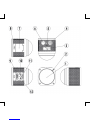 3
3
-
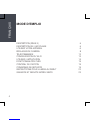 4
4
-
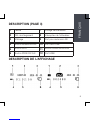 5
5
-
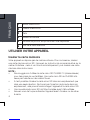 6
6
-
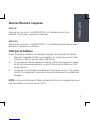 7
7
-
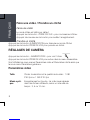 8
8
-
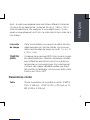 9
9
-
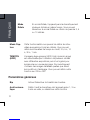 10
10
-
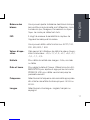 11
11
-
 12
12
-
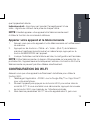 13
13
-
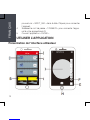 14
14
-
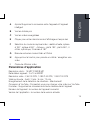 15
15
-
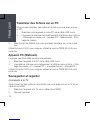 16
16
-
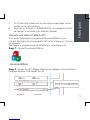 17
17
-
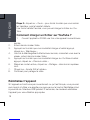 18
18
-
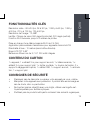 19
19
-
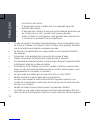 20
20
-
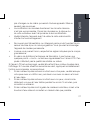 21
21
-
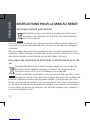 22
22
-
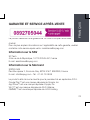 23
23
-
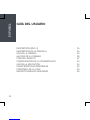 24
24
-
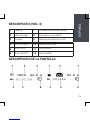 25
25
-
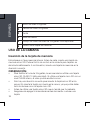 26
26
-
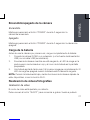 27
27
-
 28
28
-
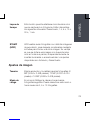 29
29
-
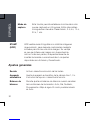 30
30
-
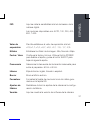 31
31
-
 32
32
-
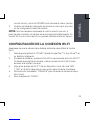 33
33
-
 34
34
-
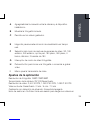 35
35
-
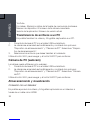 36
36
-
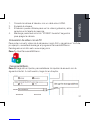 37
37
-
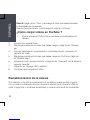 38
38
-
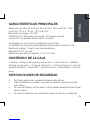 39
39
-
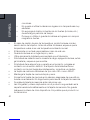 40
40
-
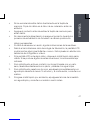 41
41
-
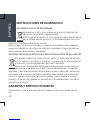 42
42
-
 43
43
-
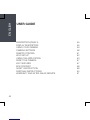 44
44
-
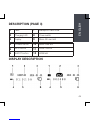 45
45
-
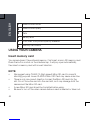 46
46
-
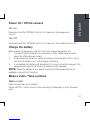 47
47
-
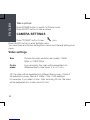 48
48
-
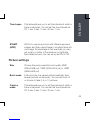 49
49
-
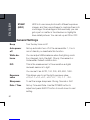 50
50
-
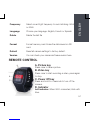 51
51
-
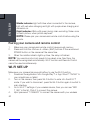 52
52
-
 53
53
-
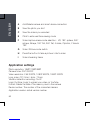 54
54
-
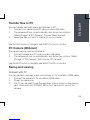 55
55
-
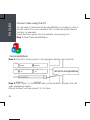 56
56
-
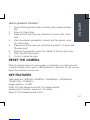 57
57
-
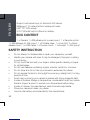 58
58
-
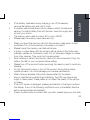 59
59
-
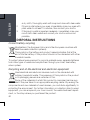 60
60
-
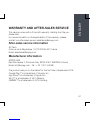 61
61
QIMMIQ DV360 4K Manual de usuario
- Categoría
- Cámaras de deportes de acción
- Tipo
- Manual de usuario
en otros idiomas
- français: QIMMIQ DV360 4K Manuel utilisateur
- English: QIMMIQ DV360 4K User manual
Otros documentos
-
Celestron Digital LCD Camera Microscope Accessory Manual de usuario
-
Celestron 44340 - LCD Digital Microscope Manual de usuario
-
Bushnell Trophy Cam HD Agressor 119877C Instrucciones de operación
-
Celestron 44345 Manual de usuario
-
Lexibook Move Cam Manual de usuario
-
Celestron MICRODIRECT 44316 Manual de usuario
-
Mi Mi Sphere Camera Kit Manual de usuario